Watumiaji wengi wa novice PC wanakuja wakati kasi ya mfumo wa uendeshaji wa Windows inaacha kuhitajika, na kuna hamu ya kuibadilisha au kuisasisha. Walakini, hakuna diski au gari la kuendesha gari na mfumo wa uendeshaji uliopo kutekeleza utaratibu wa kuweka tena. Chini ni maagizo ya hatua kwa hatua juu ya jinsi ya kutoka katika hali hii mbaya.
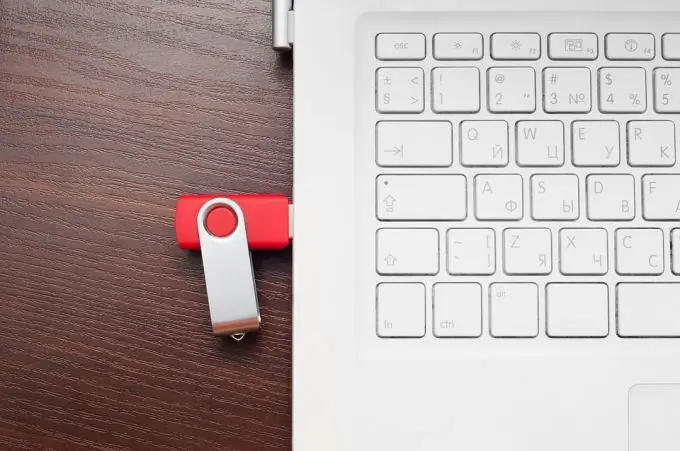
Maagizo
Hatua ya 1
Ili kuanza, unahitaji kufanya hatua rahisi - ingiza gari la USB flash kwenye kompyuta yako au kompyuta ndogo. Hakikisha fimbo ya USB na PC au kompyuta ndogo ziko katika utaratibu unaojulikana wa kufanya kazi na tayari kwa utaratibu.
Hatua ya 2
Tunapakua programu ya Rufus kutoka kwa wavuti rasmi - programu rahisi ambayo itatusaidia katika kutatua shida ya leo. Kwa kuwa programu haihitaji usanikishaji, unaweza kuitumia mara tu baada ya kupakua.
Hatua ya 3
Tunazindua programu. Kwenye uwanja wa juu kabisa "Kifaa", chagua gari letu la Flash, ambalo mfumo wa uendeshaji wa baadaye utakatwa
Muhimu: gari la kuendesha gari lazima liwe na ujazo sio chini ya picha ya mfumo wa uendeshaji, vinginevyo hautaweza kuweka picha kwenye gari la USB.
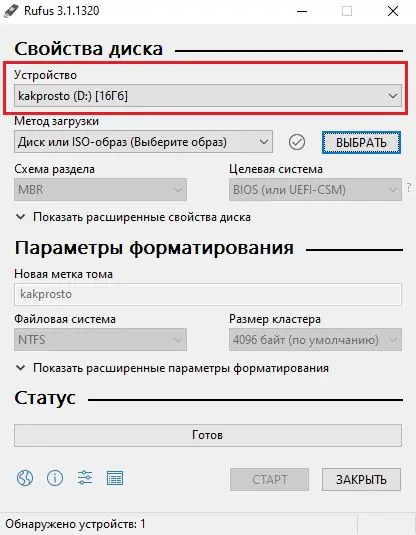
Hatua ya 4
Katika mstari wa pili, "Njia ya Boot", lazima uchague kipengee cha "Disk au ISO-picha", taja njia ya faili kwa programu hiyo na uichague kama picha itakayotumika kwa kuikata zaidi kwenye gari la kuendesha.
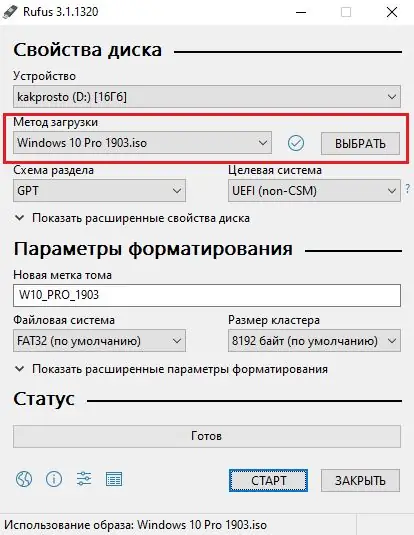
Hatua ya 5
Hatua muhimu, kwani chaguo lisilo sahihi litakulazimisha kufanya kila kitu tena baada ya hauwezi kuanza mchakato wa usanidi wa mfumo wa uendeshaji kwenye kompyuta yako au kompyuta ndogo.
Katika mstari "Mpangilio wa kizigeu" unahitaji kuchagua kipengee cha "MBR" ili kuhakikisha utangamano na vifaa vyote ambavyo unapanga kusanikisha mfumo wa baadaye. Ukichagua "GPT", unaweza kupata shida kusanikisha mfumo kwenye kompyuta za zamani.
Laini ya "Mfumo wa Kulenga" wakati "MBR" itakapochaguliwa itakuwa "BIOS (au UEFI-CSM)" na haiwezi kubadilishwa.
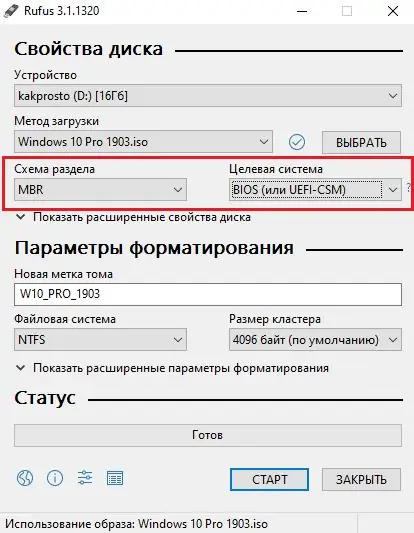
Hatua ya 6
Kwa hivyo tukafika kwenye "Chaguzi za Kuumbiza"
Mstari "Lebo mpya ya ujazo" hukuruhusu kutoa jina lolote kwa kifaa cha boot cha baadaye, ambayo ni, gari letu la kuangaza. Hapa ni mawazo yako tu yanayokuzuia. Tunatoa jina lolote kwa gari la kuendesha gari na kuendelea.
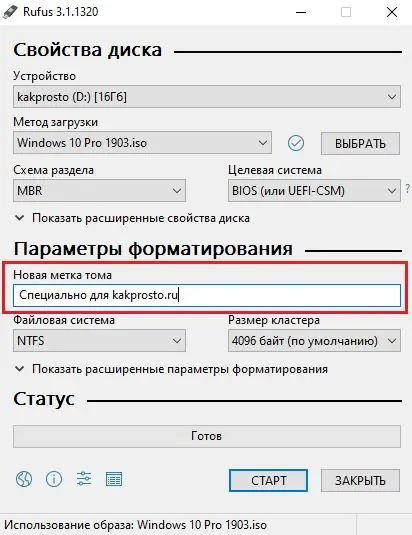
Hatua ya 7
Mstari wa "Mfumo wa faili" hauwezi kubadilishwa, na vile vile sipendekezi kubadilisha "Ukubwa wa nguzo", kwa hivyo hapa tunaacha kila kitu kama ilivyo mwanzoni ili kuepusha shida zozote.
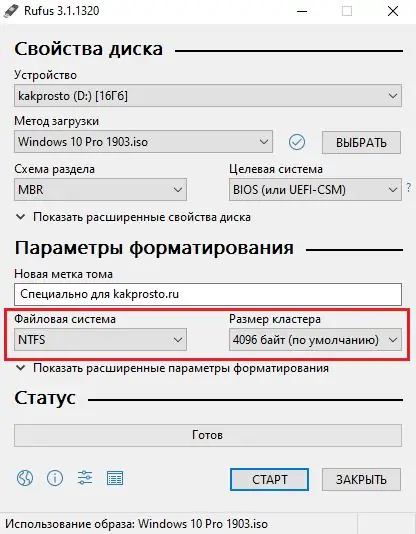
Hatua ya 8
Usanidi wa kuunda gari la bootable flash sasa umekamilika. Inabakia tu kuanza mchakato wa kukata kwa kubonyeza kitufe cha "Anza".
Muhimu: gari la kuendesha gari litafomati, kwa hivyo unapaswa kutunza usalama wa data yako - uhamishie gari lingine au uihifadhi kwa muda kwenye kompyuta au kompyuta ndogo.
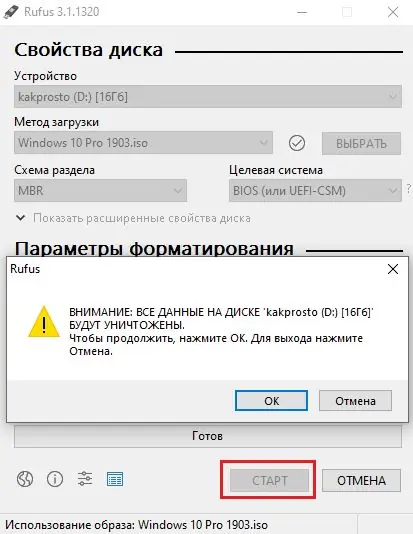
Hatua ya 9
Hiyo, kwa kweli, ndiyo yote. Tunasubiri programu ifanye ujanja wa faili zote muhimu na unaweza kufunga mfumo wa uendeshaji kwa usalama kwenye kompyuta au kompyuta ndogo.
Wakati unachukua kuunda gari inayoweza bootable hutofautiana kulingana na utendaji wa PC yako, kwa hivyo tafadhali subira na subiri ikamilike.






